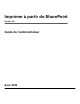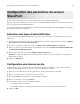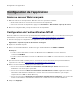Users Guide
Configuration
de l'application
Accès au serveur Web incorporé
1 Obtenez l'adresse IP de l'imprimante. Eectuez l'une des opérations suivantes :
• Recherchez l'adresse IP en haut de l'écran d'accueil de l'imprimante.
• Sur l'écran d'accueil de l'imprimante, appuyez sur Paramètres > Réseau/Ports > Aperçu du réseau.
2 Ouvrez un navigateur Web, puis tapez l'adresse IP de l'imprimante.
Configuration de l'authentification NTLM
Avant de commencer, assurez-vous que l'authentification NTLM est activée sur le serveur SharePoint. Pour plus
d'informations, reportez-vous à la section
« Activation des types d'authentification » à la page 6.
1 Accédez à la page de configuration de l'application à partir d'Embedded Web Server :
Applications > Imprimer à partir de SharePoint > Configurer
2 Ajoutez ou modifiez un profil.
3 Dans la section Authentification, définissez le type d'authentification sur NTLM ou NTLMv2.
Remarques :
• Si votre serveur SharePoint s'exécute sur Windows Server® 2008 R2 ou version ultérieure,
sélectionnez NTLMv2.
• Si votre serveur SharePoint s'exécute sous Windows Server 2008 ou version antérieure, sélectionnez
NTLM.
4 Spécifiez comment SSL est utilisé pour se connecter au serveur SharePoint. Pour plus d'informations,
reportez-vous à la section
« Configuration des paramètres SSL » à la page 7.
5 Dans la section Paramètres NTLM, procédez comme suit :
• Si vous avez sélectionné Utiliser les informations d'identification par défaut, saisissez le nom
d'utilisateur et le mot de passe par défaut.
• Si vous avez sélectionné Utiliser les informations d'identification de session, l'application utilise les
informations
d'identification
utilisateur de contrôle d'accès à la fonction attribuées, par exemple :
comptes internes, LDAP ou Active Directory.
• Si vous avez sélectionné Demander les informations
d'identification
de l'utilisateur, vous serez invité
à saisir les informations d'identification utilisateur de contrôle d'accès à la fonction attribuées.
6 Cliquez sur Appliquer.
Configuration de l'application 9